如何利用Photoshop去除皱纹?
溜溜自学 平面设计 2022-08-08 浏览:533
大家好,我是小溜,相信很多小伙伴都喜欢拍照,但是随着年纪的增长,我们的脸部皮肤也会变得越来越差,皱纹也会越来越多,虽然现实改变不了这些问题,但是照片里,我们可以将皱纹去除,接下来小溜就为大家分享下,如何利用Photoshop去除皱纹的方法。
对于“Photoshop”还有不懂的地方,点击这里了解更多关于“Photoshop”课程>>
工具/软件
硬件型号:雷神(ThundeRobot)911Zero
系统版本:Windows10
所需软件:Photoshop2019
方法/步骤
第1步
打开一张老人照片,按Ctrl+G复制图层。
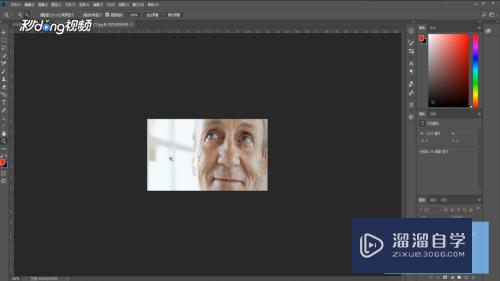
第2步
将照片放大,在工具栏点击“修复画笔工具”。
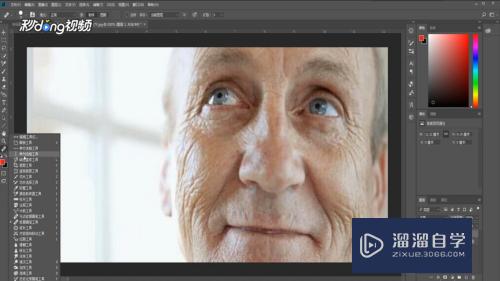
第3步
找到皮肤比较平滑的部分,用同样的方法修复其他地方。
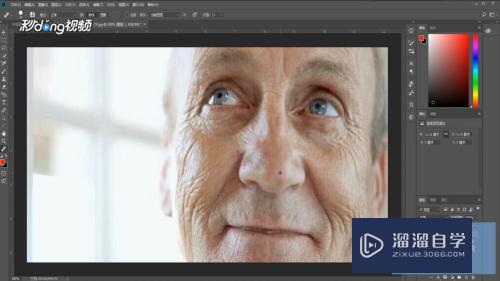
第4步
将边缘的地方修复一下即可。
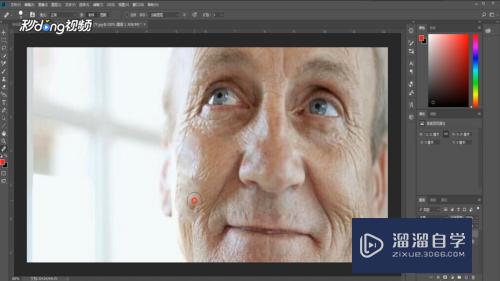
注意/提示
上面就是“如何利用Photoshop去除皱纹?”这篇文章的所有内容了,相信大家也都认真的阅读完了,如果在学习的过程中遇到问题,不妨重新再的阅读下文章,相信大家都能够轻松解决眼下的问题。
相关文章
距结束 06 天 07 : 17 : 11
距结束 01 天 19 : 17 : 11
首页







